캠페인 모듈을 사용하여 이메일에 비디오 게시
대부분의 플랫폼에서는 동영상을 이메일에 직접 포함할 수 없습니다. 이는 브라이트코브의 제한이 아니며, 보안상의 이유로 거의 모든 최신 이메일 시스템이 비디오 플레이어 내장 코드를 제거합니다. 하지만 티저 텍스트와 포스터 이미지가 포함된 이메일을 만들어 콘텐츠에 대한 인지도 및 트래픽을 높일 수 있습니다. 캠페인 모듈은 비디오, 플레이어를 선택한 다음 이메일 메시지에 삽입할 HTML을 생성하는 기능을 제공합니다.
전자 메일 랜딩 페이지에 비디오를 게시하려면 다음 단계를 수행합니다.
- 캠페인 모듈을 엽니다.
- 왼쪽 탐색에서 이메일에 게시 를 클릭합니다.
- 랜딩 페이지를선택합니다. 드롭 다운 목록에는 시스템 제공, 스타일이 지정되지 않은 샘플방문 페이지 인 간단한방문 페이지가 포함됩니다. 이 목록에는 캠페인 지원 플레이어를 사용하는 갤러리 모듈을 사용하여 만든 게시된 랜딩 페이지 환경도 포함됩니다. 갤러리 랜딩 페이지를 사용하면 랜딩 페이지의 모양과 스타일을 유연하게 조정할 수 있습니다. 잠재 고객 양식을 사용하여 시청자 정보를 캡처할 수도 있습니다. 갤러리 랜딩 페이지 생성에 대한 자세한 내용은랜딩 페이지 경험 생성을참조하십시오.
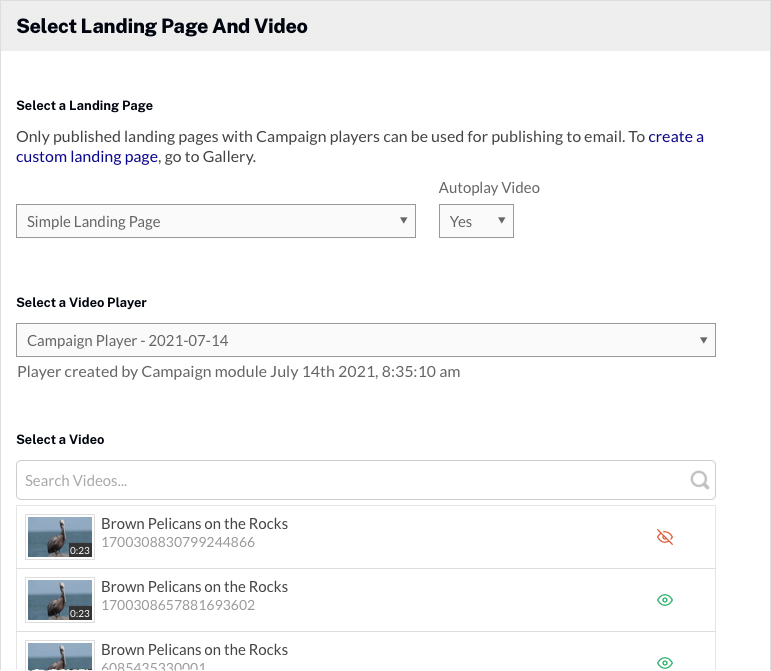
- 비디오 자동 재생을선택합니다. 이 옵션은단순 랜딩 페이지를선택하는 경우에만 사용할 수 있습니다.
- 비디오 플레이어를선택합니다. 이 옵션은단순 랜딩 페이지를선택하는 경우에만 사용할 수 있습니다. 갤러리 랜딩 페이지의 경우 플레이어는경험 속성의일부로 할당됩니다.
- 비디오를선택합니다. 검색어를 사용하여 계정의 동영상을 검색할 수 있습니다.
- 이미지 크기를설정합니다. 전자 메일 본문에 나타나는 이미지입니다. [ 폭 ] 및 [ 높이 ] 필드에 값을 입력하여 이미지의 크기를 조정할 수 있습니다. 플레이어 URL이 포스터 이미지 아래에 표시됩니다.
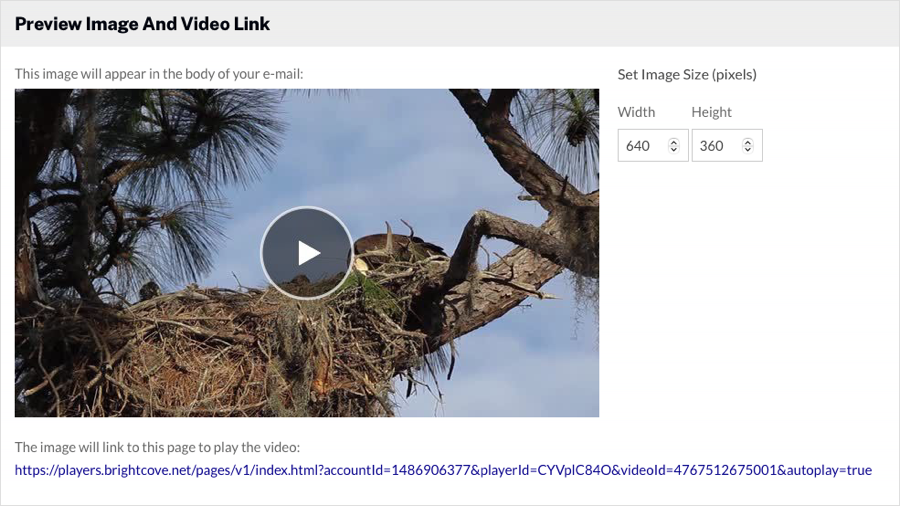
- 전자 메일을 보내는 데 사용할 응용 프로그램을 선택하십시오. 다음 옵션을 사용할 수 있습니다.
- 기타
- Eloqua
- 영업
- HubSpot
- Pardot
- Marketo
- 메일침프
포함할 HTML은 선택한 응용 프로그램에 따라 변경됩니다.
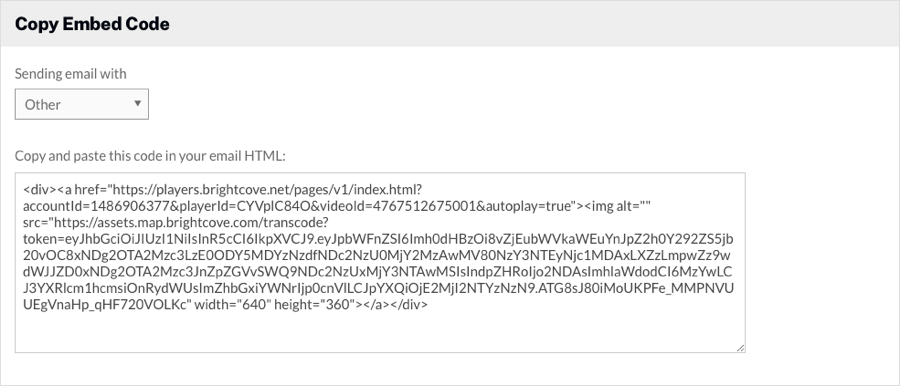
마케팅 자동화 플랫폼에서 전자 메일 메시지를 보내는 프로세스는 이 항목의 범위를 벗어납니다. 자세한 내용은Eloqua , Marketo,HubSpot또는Salesforce설명서를 참조하십시오.
